仕訳の絞り込み機能の操作方法
弥生会計での仕訳の絞り込み機能について税理士が順を追って画像付きで説明します。
こちらのページでは、「仕訳日記帳」を例として紹介します。
※弥生会計において、仕訳の絞り込み機能は様々な帳票画面で使用することができます。
少なくとも次のページで絞り込み機能を使用できます。
・仕訳日記帳
・総勘定元帳
・補助元帳
・現金出納帳
・預金出納帳
・売掛帳
・買掛帳
・経費帳
なお、こちらのページの説明では弥生会計AEという会計事務所向けのソフトを使っていることにご留意ください。
したがって、こちらのページに記載がある項目であったとしても、訪問者様がご利用されている弥生会計のソフトの種類によっては該当がないものがある可能性があります。
その場合は、その項目は無視して読み進めていただければと思います。
①弥生会計のソフトを開きます
弥生会計のソフトを開いてください。
②仕訳日記帳の画面を開きます
メニューバーの「帳簿・伝票」>「仕訳日記帳」を選択してください。
または、クイックナビゲータの「取引」>「仕訳日記帳」を選択してください。
そうすると「仕訳日記帳」の画面が開きます。
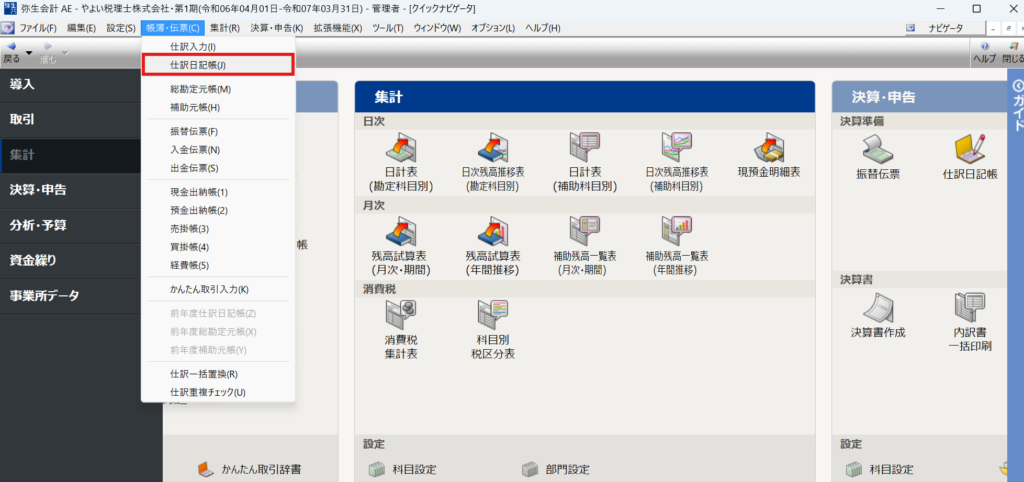
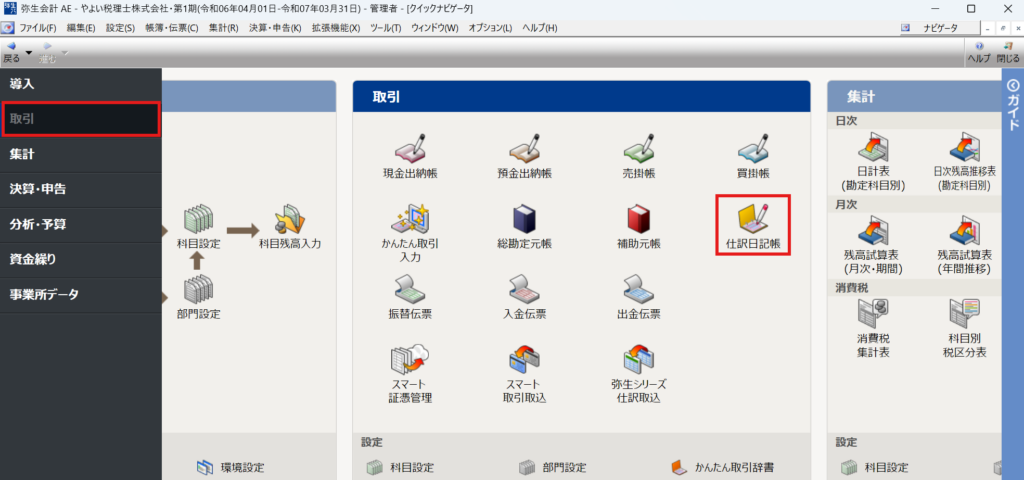
③絞り込み機能を使うのチェックボックスに✓マークを付します
仕訳日記帳の画面が開いたら、「絞り込み機能を使う」のチェックボックスをクリックして✓マークを付してください。
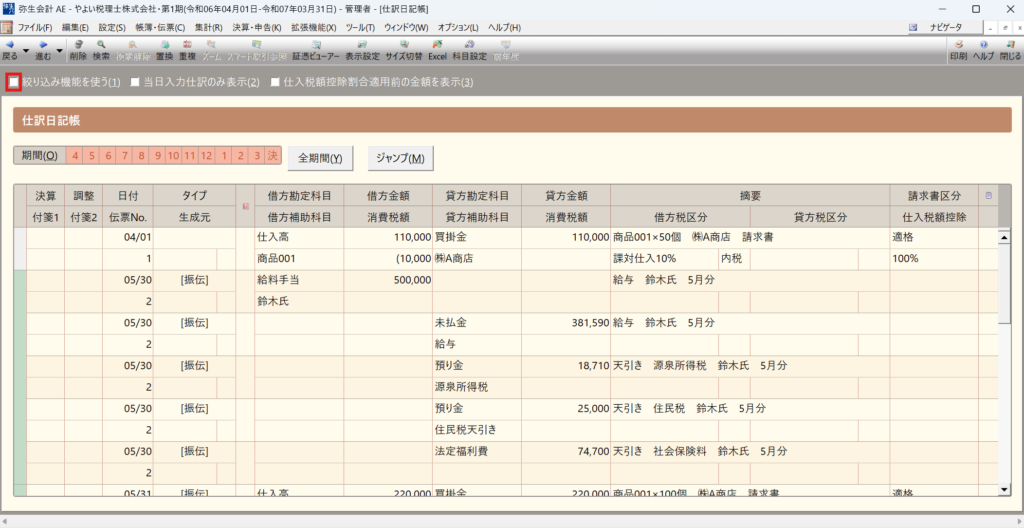
そうすると、仕訳の上部に絞り込みのための行が、仕訳の下部に合計額と絞込件数が集計される行が表示されます。
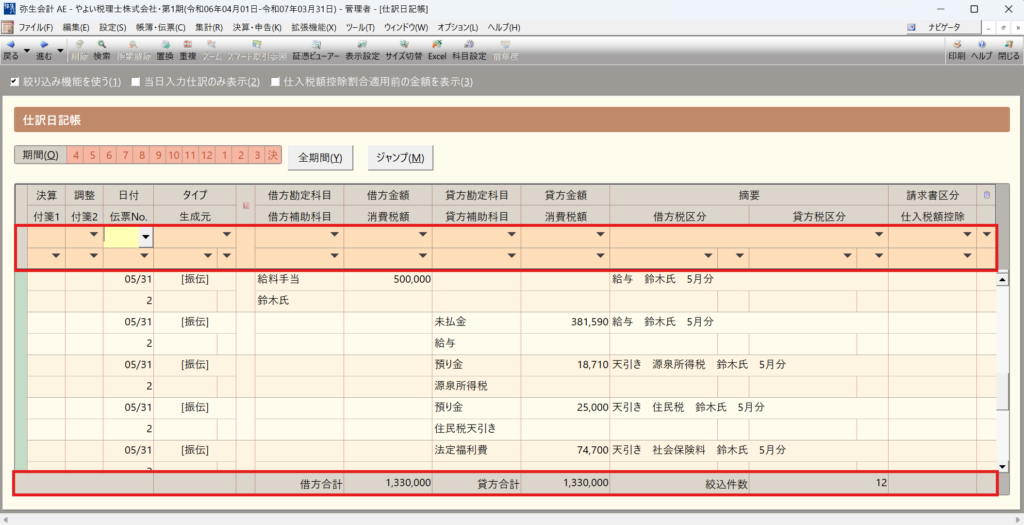
④絞込条件を設定します
仕訳の上部に絞り込みのため行の「▼」部分をクリックして日付、金額やテキストを直接入力するか、プルダウンメニューから選択して絞込条件を指定してください。
絞込条件は、複数の項目について指定することができます。
例えば日付と金額という2つの条件で絞り込むことができます。
絞込条件の設定が完了したらエンターキーを押してください。
そうすると条件に一致する仕訳とそれらの合計額及び件数が表示されます。
税理士である筆者としては、インボイス制度が導入されてからは請求書区分での絞り込みが重宝しています。
④絞り込みの解除方法
絞り込みを解除する方法は、2通りあります。
1つは絞り込んだ条件を1つずつ解除していく方法です。
絞り込んだ項目の「▼」部分をクリックして入力されている絞り込み条件をクリアしてください。
クリアするためには、Backspaceキー、Deleteキー、マイナスキーなどを使うことができます。
2つめは、絞り込み機能を使うこと自体をやめる方法です。
「絞り込み機能を使う」のチェックボックスをクリックして✓マークを外してください。
以上、仕訳の絞り込み機能の説明でした。
弥生会計の便利な使い方
- 【弥生会計】新規作成(個人編)
- 【弥生会計】新規作成(法人編)
- 【弥生会計】新規作成-勘定科目テンプレートの取込
- 【弥生会計】繰越処理-翌期データ作成
- 【弥生会計】入力制限
- 【弥生会計】会計期間の変更
- 【弥生会計】仕訳入力-「仕訳入力」編
- 【弥生会計】仕訳入力-「仕訳日記帳」編
- 【弥生会計】仕訳入力-「総勘定元帳」編
- 【弥生会計】仕訳入力-「補助元帳」編
- 【弥生会計】仕訳入力-「振替伝票」編
- 【弥生会計】仕訳入力-「入金伝票」編
- 【弥生会計】仕訳入力-「出金伝票」編
- 【弥生会計】仕訳入力-「現金出納帳」編
- 【弥生会計】仕訳入力-「預金出納帳」編
- 【弥生会計】仕訳入力-「売掛帳」編
- 【弥生会計】仕訳入力-「買掛帳」編
- 【弥生会計】仕訳入力-「経費帳」編
- 【弥生会計】スマート取引取込
- 【弥生会計】スキャナ保存(スマート証憑管理とスキャンデータ取込)
- 【弥生会計】仕訳のコピー&ペースト
- 【弥生会計】仕訳一括削除・仕訳選択削除
- 【弥生会計】仕訳要素の一括置換え
- 【弥生会計】決算仕訳
- 【弥生会計】仕訳辞書
- 【弥生会計】伝票辞書
- 【弥生会計】付箋の使い道
- 【弥生会計】年間推移表
- 【弥生会計】前期比較表示
- 【弥生会計】勘定科目の作成
- 【弥生会計】補助科目の作成
- 【弥生会計】科目残高入力
- 【弥生会計】エクスポート-「仕訳日記帳」編
- 【弥生会計】インポート-「仕訳日記帳」編
- 【弥生会計】Excelで出力
- 【弥生会計】仕訳の検索
- 【弥生会計】絞り込み機能
- 【弥生会計】固定資産一覧
- 【弥生会計】一括償却資産一覧表
- 【弥生会計】消費税-科目別税区分表
- 【弥生会計】消費税集計表
- 【弥生会計】消費税申告書作成(本則課税方式編)
- 【弥生会計】消費税申告書作成(簡易課税方式編)
- 【弥生会計】決算書作成
- 【弥生会計】税務ソフト連携時のエラー
- 【弥生会計】弥生ドライブ
- 【弥生会計】Windows環境を推奨
【法人または個人のお客様】お問い合せ窓口080-7630-0099受付時間 10:00-17:00 [ 土・日・祝日除く ]
メールでのお問い合わせ